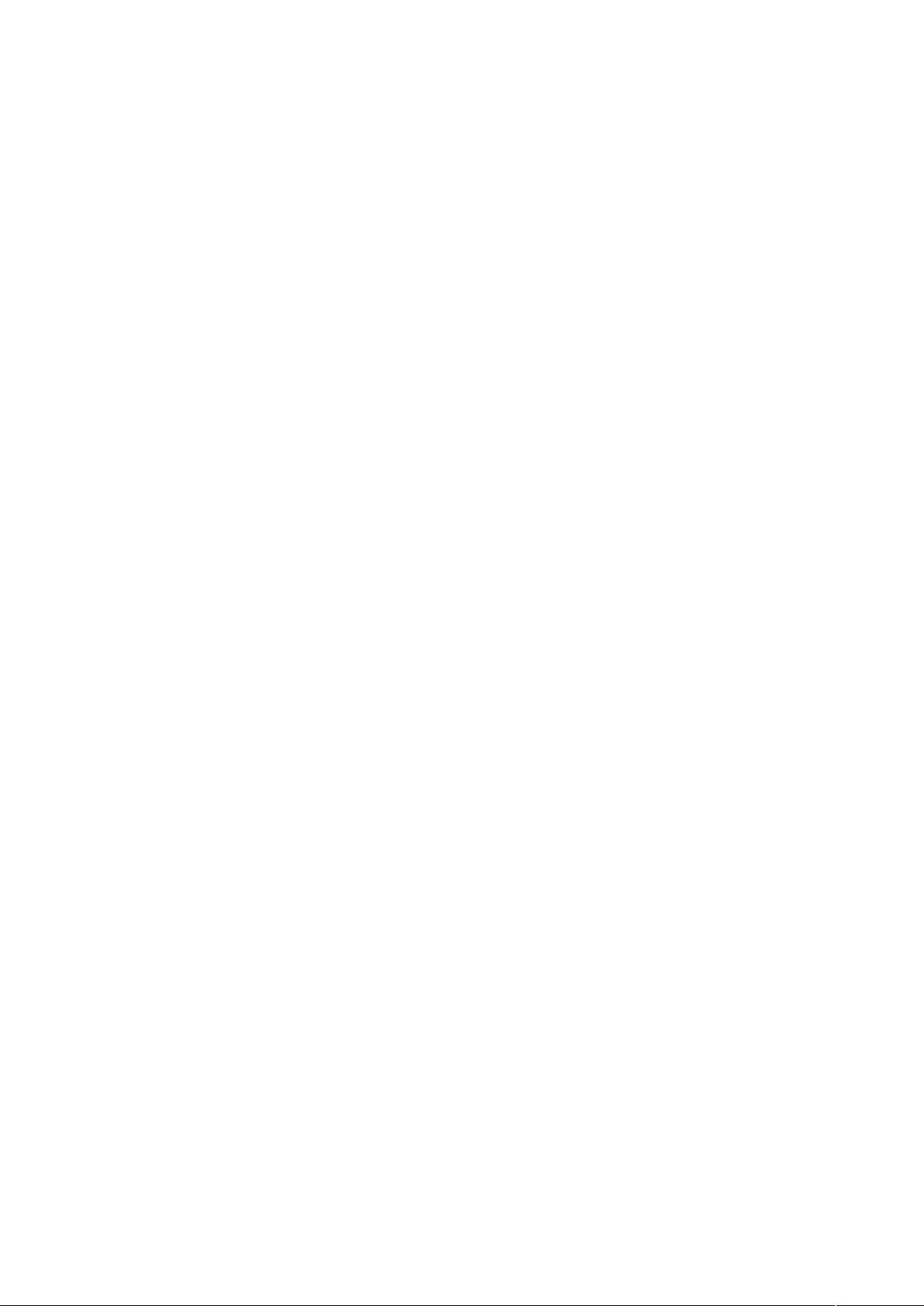Ubuntu环境下搭建QT 4.5.3 for X11详细教程
"QT环境搭建教程 - 版本4.5.3"
在本文中,我们将详细介绍如何在Linux系统上搭建QT开发环境,特别针对版本4.5.3。QT是一个跨平台的应用程序开发框架,广泛用于创建图形用户界面和其他功能丰富的应用程序。以下是搭建QT 4.5.3开发环境的步骤:
1. **下载源码包**:首先,你需要从官方或可靠的第三方源下载QT 4.5.3的开源版。通常,你可以找到qt-x11-opensource-src-4.5.3.tar.gz这样的文件。
2. **解压缩**:使用`tar`命令解压下载的文件,例如:`tar zxvf qt-x11-opensource-src-4.5.3.tar.gz`。这将创建一个与源代码相关的目录。
3. **移动源代码目录**:根据个人偏好,你可以选择将解压后的目录移动到`/usr/local`,并重命名为`qt`。如果不移动,确保在后续配置中使用正确的路径。
4. **配置环境变量**:打开`.bash_profile`、`.profile`或`/etc/profile`等配置文件,并添加以下行来设置QT的路径:
```
QTDIR=/usr/local/qt
PATH=$QTDIR/bin:$PATH
MANPATH=$QTDIR/man:$MANPATH
LD_LIBRARY_PATH=$QTDIR/lib:$LD_LIBRARY_PATH
export QTDIR PATH MANPATH LD_LIBRARY_PATH
```
修改后,记得使更改生效,可以通过注销用户或执行`source .bash_profile`。
5. **配置QT源码**:进入QT的源代码目录,运行`./configure`以接受GPL/QPL协议。如果你希望支持多线程,可以尝试添加`-thread`参数:`./configure -thread`。
6. **编译源码**:运行`make`命令开始编译过程,这可能需要一到两个小时,取决于你的硬件性能。
7. **安装QT**:编译完成后,执行`make install`进行安装。这一步是必要的,因为它将编译好的库和工具安装到系统路径,避免运行时的库找不到问题。
8. **验证安装**:进入`bin`目录,运行`./designer`,如果一切顺利,你应该能看到QT Designer的图形界面,表明QT环境已经成功搭建。
9. **安装交叉编译环境**:对于在Ubuntu而非Red Hat系统上进行ARM平台的交叉编译,你需要下载适用于ARM的GCC交叉编译工具链,例如arm-linux-gcc-3.4.1。安装和配置交叉编译环境的步骤可能会有所不同,通常包括解压、配置环境变量以及将其添加到PATH。
请注意,本文描述的步骤基于旧版本的QT 4.5.3,对于最新的QT版本,安装和配置过程可能会有所不同。在实际操作时,请参考最新的官方文档或指南。同时,考虑到QT 4.x系列已不再维护,建议升级到更安全且受支持的QT 5.x或6.x版本。
2011-04-07 上传
点击了解资源详情
2021-12-18 上传
2011-06-24 上传
2013-06-27 上传
点击了解资源详情
小鱼儿咕噜咕噜
- 粉丝: 55
- 资源: 4
最新资源
- Java集合ArrayList实现字符串管理及效果展示
- 实现2D3D相机拾取射线的关键技术
- LiveLy-公寓管理门户:创新体验与技术实现
- 易语言打造的快捷禁止程序运行小工具
- Microgateway核心:实现配置和插件的主端口转发
- 掌握Java基本操作:增删查改入门代码详解
- Apache Tomcat 7.0.109 Windows版下载指南
- Qt实现文件系统浏览器界面设计与功能开发
- ReactJS新手实验:搭建与运行教程
- 探索生成艺术:几个月创意Processing实验
- Django框架下Cisco IOx平台实战开发案例源码解析
- 在Linux环境下配置Java版VTK开发环境
- 29街网上城市公司网站系统v1.0:企业建站全面解决方案
- WordPress CMB2插件的Suggest字段类型使用教程
- TCP协议实现的Java桌面聊天客户端应用
- ANR-WatchDog: 检测Android应用无响应并报告异常